Jak stworzyć historię na Facebooku

Historie na Facebooku mogą być bardzo zabawne do tworzenia. Oto jak możesz stworzyć historię na swoim urządzeniu z systemem Android i komputerze.

Nazwa iTunes może cię zaskoczyć, biorąc pod uwagę fakt, że Apple zabił już iTunes z iOS 13 i zastąpił go Apple Music . Ale dla tych, którzy nie wiedzą, iTunes nadal działa w systemie Windows dość owocnie. A jeśli chcesz wiedzieć, jak przesyłać muzykę z iTunes na swoje urządzenia z Androidem, kluczem jest iTunes dla Windows. Istnieją dwie opcje, możesz zdecydować się na synchronizację biblioteki muzycznej w iTunes z Androidem:

Źródło obrazu: Mi Community
Dodatkowo musisz sprawdzić kilka ograniczeń, jeśli chcesz iść naprzód z jedną z dwóch opcji:
Czytaj dalej i dowiedz się, jak przesyłać muzykę z iTunes na Androida.
Przenieś muzykę z iTunes na telefon z systemem Android za pomocą iTunes Windows
Krok 1: Pobierz iTunes w systemie Windows, jeśli jeszcze tego nie zrobiłeś.
Krok 2: Otwórz iTunes na swoim komputerze. Przejdź do Edycja>>Preferencje .
Krok 3: Kliknij Ogólne . Tutaj zobaczysz pole z napisem Biblioteka muzyczna iCloud . Upewnij się, że pole jest zaznaczone.
Krok 4: Zamknij preferencje. Teraz kliknij Plik, a następnie z menu rozwijanego przejdź do Biblioteki >> Zaktualizuj bibliotekę muzyczną iCloud .
Ten proces rozpocznie synchronizację między kontem iCloud a biblioteką muzyczną iTunes. Może to zająć trochę czasu w zależności od rozmiaru biblioteki muzycznej iTunes.
Krok 4: Po zakończeniu synchronizacji przejdź do aplikacji Apple Music na telefonie z Androidem.
Krok 5: Stuknij w Biblioteka w aplikacji Apple Music na Androida. Cała Twoja zsynchronizowana biblioteka muzyczna iTunes i notatki głosowe będą tutaj wymienione.
Krok 6: Naciśnij jedną z piosenek i ciesz się muzyką iTunes na Androida.
Krok 7: Aby skorzystać z odtwarzania w trybie offline, dotknij przycisku pobierania ulubionych utworów i wyświetl je w pamięci urządzenia.
Przenieś muzykę z iTunes do Androida za pomocą ręcznego procesu kopiowania i wklejania
Chociaż powyższa opcja działa całkiem nieźle, będziesz musiał powtarzać ją raz za razem dla każdej nowej piosenki, którą chcesz dodać. Dzieje się tak, ponieważ Apple Music synchronizuje się między urządzeniami tylko na iOS i iPadOS. W przypadku Androida Apple nie pasuje dobrze. Tak więc lepszym sposobem przesyłania muzyki z iTunes do Androida jest skopiowanie jej bezpośrednio na komputer i wklejenie do pamięci telefonu. Oto jak to zrobić:
Krok 1: Podłącz telefon do komputera za pomocą opcji przesyłania plików USB.
Krok 2: Przejdź do C:\Użytkownicy\\Muzyka\iTunes\iTunes Media\ . Wpisz tę ścieżkę w eksploratorze plików, a nastąpi przekierowanie do folderu multimediów iTunes. Zamiast , wpisz nazwę administratora systemu.
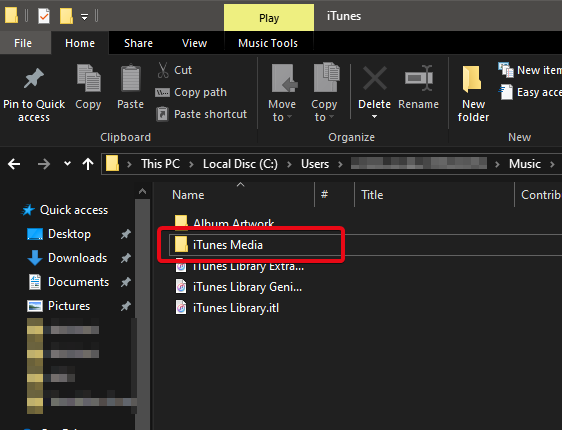
Krok 3: Tutaj wybierz pliki muzyczne lub foldery i skopiuj je (Ctrl+C).
Krok 4: Przejdź do pamięci telefonu i wklej te pliki w wyznaczonym folderze na muzykę iTunes.
Krok 5: Teraz możesz użyć Muzyki Google Play lub dowolnej aplikacji odtwarzacza muzyki innej firmy, aby zsynchronizować ten folder z biblioteką muzyczną telefonu.
Wykonując te czynności, możesz zamknąć pętlę i ostatecznie połączyć iTunes i Androida. Firma Apple była bardzo spójna w zakresie kompleksowej kontroli nad platformami Apple i nie dopuszczała do synchronizacji między platformami. Jednak te ostatnie zmiany umożliwiły użytkownikom synchronizację kilku usług na Androidzie.
Przesyłając muzykę z iTunes na telefony z Androidem, będziesz mógł cieszyć się muzyką z biblioteki iTunes również na swoim urządzeniu z Androidem.
Wypróbuj te metody i daj nam znać w komentarzach, jak to działa dla Ciebie. Więcej technologii. aktualizacje, zapisz się do naszego newslettera i dodaj nas do swoich kanałów na Facebooku i Twitterze .
Historie na Facebooku mogą być bardzo zabawne do tworzenia. Oto jak możesz stworzyć historię na swoim urządzeniu z systemem Android i komputerze.
Dowiedz się, jak wyłączyć irytujące automatyczne odtwarzanie wideo w Google Chrome i Mozilla Firefox za pomocą tego samouczka.
Rozwiąż problem, w którym Samsung Galaxy Tab S8 utknął na czarnym ekranie i nie włącza się.
Przeczytaj teraz, aby dowiedzieć się, jak usunąć muzykę i filmy z tabletów Amazon Fire i Fire HD, aby zwolnić miejsce, uporządkować lub poprawić wydajność.
Poradnik pokazujący dwa rozwiązania, jak na stałe uniemożliwić aplikacjom uruchamianie się przy starcie na urządzeniu z Androidem.
Ten poradnik pokazuje, jak przesyłać wiadomości tekstowe z urządzenia Android za pomocą aplikacji Google Messaging.
Masz Amazon Fire i chcesz zainstalować Google Chrome? Dowiedz się, jak zainstalować Google Chrome za pomocą pliku APK na urządzeniach Kindle.
Jak włączyć lub wyłączyć funkcje sprawdzania pisowni w systemie Android.
Kiedy Samsung zaprezentował nową linię tabletów flagowych, było na co czekać. Galaxy Tab S9 i S9+ przynoszą oczekiwane ulepszenia, a Samsung wprowadził także Galaxy Tab S9 Ultra.
Czy kochasz czytać eBooki na tabletach Amazon Kindle Fire? Dowiedz się, jak dodać notatki i podkreślać tekst w książce na Kindle Fire.






